迅捷PDF编辑器去除水印的方法
2022-11-16 10:17:39作者:极光下载站
一些小伙伴由于自己需要,平时可能会在网上下载一些PDF文件,但是一般下载下来的PDF文件是有水印存在的,有水印的话多多少少会影响我们阅读的视觉效果,那么我们可以通过使用迅捷pdf编辑器将水印进行去除,在迅捷pdf编辑器页面中有一个水印功能,进入到水印功能的管理页面中,可以看到页面会显示出PDF文件中所有水印,你可以选择删除其中的一个水印,也可以将全部的水印都去除掉,下方就是关于如何使用迅捷PDF编辑器软件去除水印的具体操作方法,不轻清楚的小伙伴可以和小编一起来看看是怎么操作的,希望可以帮助到大家。
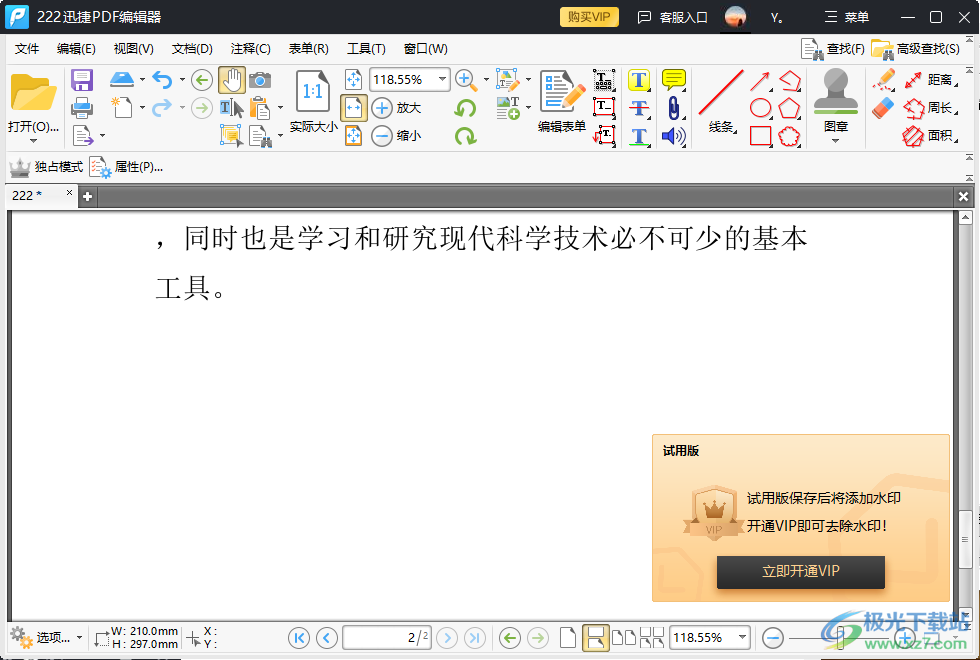
方法步骤
1.在电脑上将迅捷PDF编辑器软件双击打开,接着在页面的左上角有一个【打开】的按钮,将点击之后在打开的页面中将我们需要的PDF文件添加到软件中。
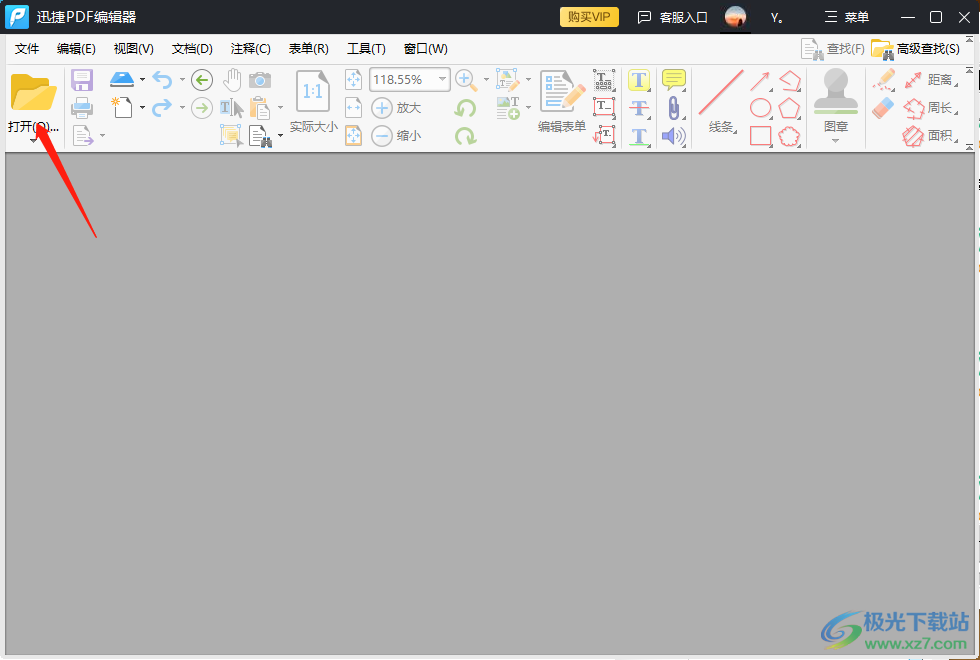
2.之后在页面的上方有一个【文档】的选项,将其点击一下,在打开的菜单选项中选择【水印】,在复选项中选择【管理】,如图所示。
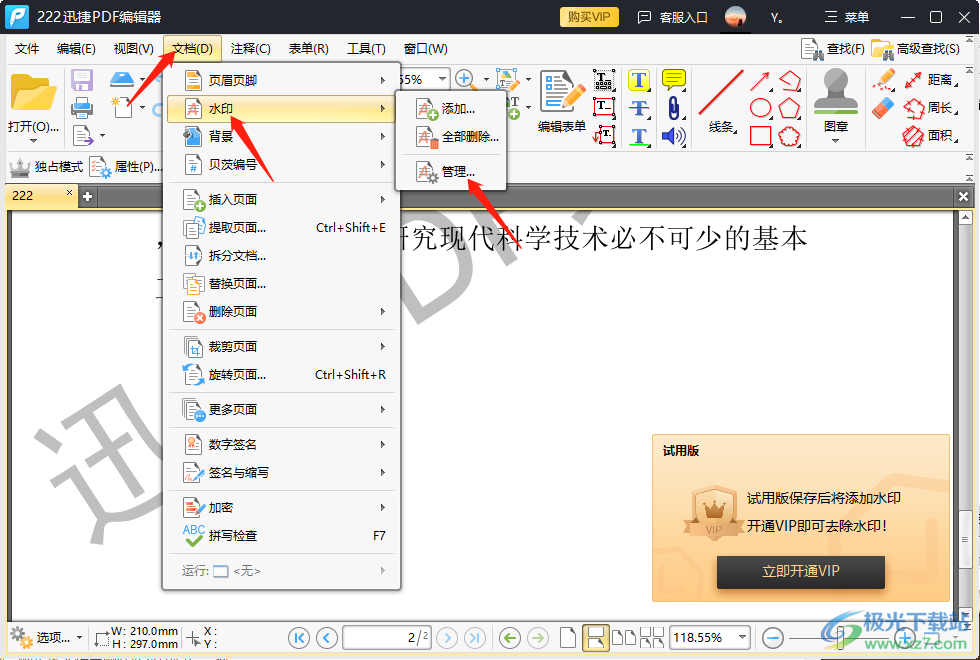
3.进入到【管理水印】的窗口中,就会看到页面上有整个文档的水印,直接点击一下上方的【删除】按钮。
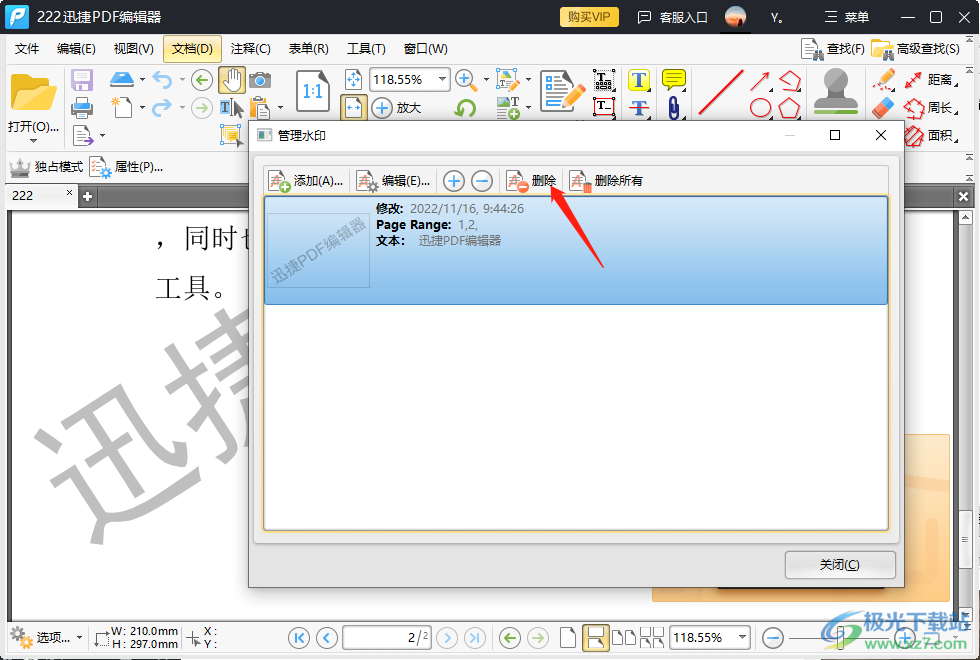
4.之后就会弹出一个删除水印的确认窗口,之后点击【是】即可。
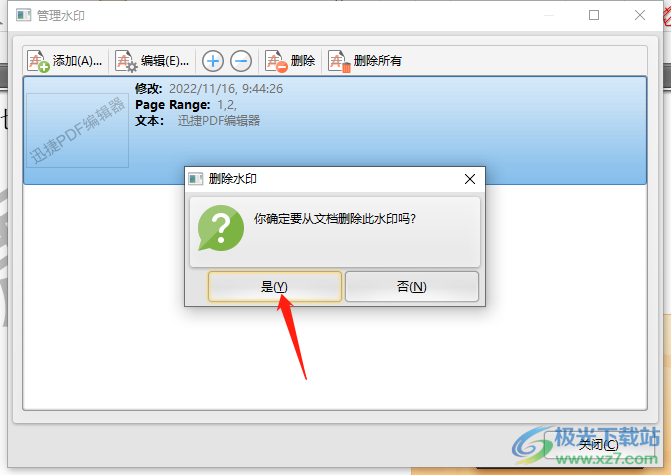
5.删除之后,该窗口中的水印就没有,用鼠标点击右下角的关闭按钮。
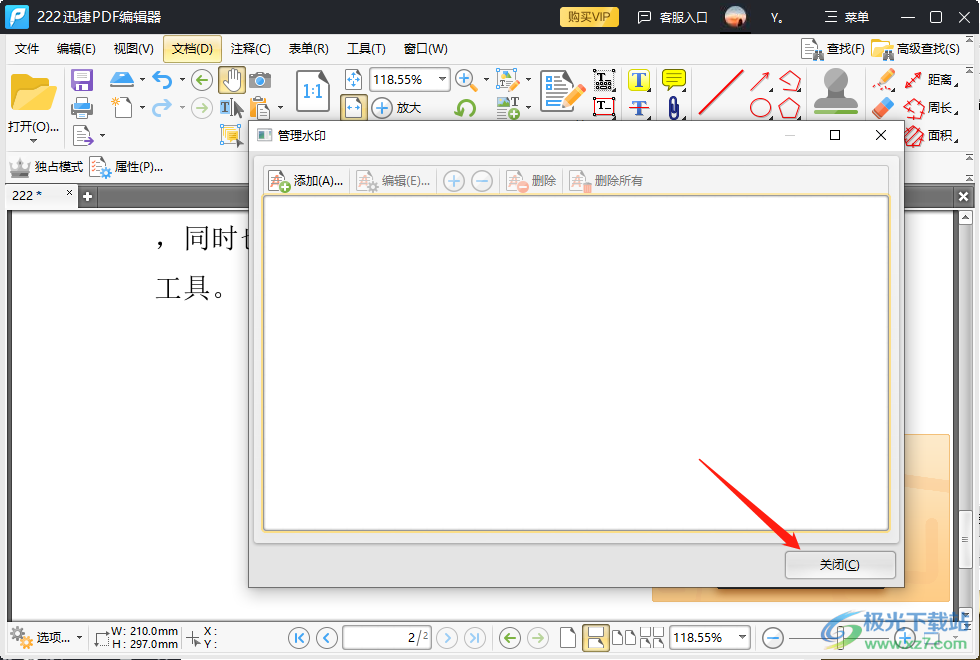
6.返回到页面中,就会看到页面中水印的位置已经空白了,水印已经去除干净了,如图所示。
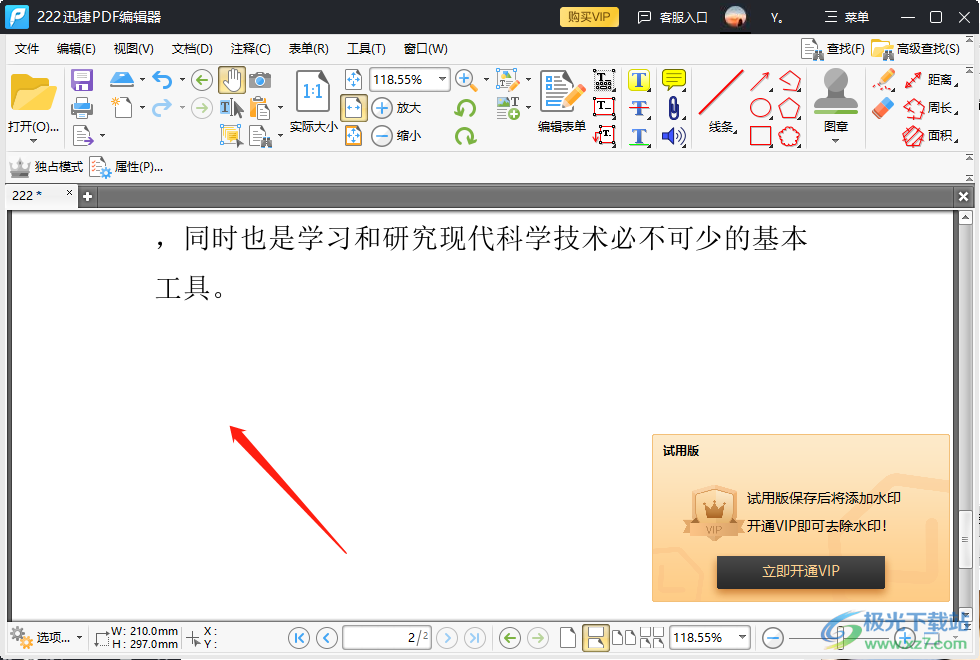
以上就是关于如何使用迅捷PDF编辑器删除水印的方法,通过使用迅捷PDF编辑器可以很好的帮助小伙伴们轻松去除水印,让自己不再为有水印的PDF文档而烦恼,快试试吧。
